я стал Приложения в Windows лучше. Но время от времени вы обнаружите приложение для телефона Действительно полезно, но вы обнаружите, что он еще не попал на ваш компьютер. Если он работает на Android, то это хорошие новости. С помощью стороннего программного обеспечения вы, вероятно, сможете Играйте на своем ПК с Windows. С другой стороны, если вы это сделаете Включите Chromebook Возможно, вы захотите ознакомиться с нашим персональным гидом Для установки приложений Android в Chrome OS.
К сожалению, Запускайте приложения со своего телефона или планшета На вашем ПК это не так просто, как установить программное обеспечение Windows, хотя Microsoft может работать над опцией, чтобы приложение Android работало на вашем ПК. Зеркальное отображение в Windows 10. Однако есть несколько способов сделать это, они варьируются от Эмуляторы мне Двойная загрузка. Чтобы упростить задачу, мы составили подробное руководство по необходимому программному обеспечению и утилитам. Чтобы установить приложения Android на любой ПК с Windows Примерно.

Хотите ли вы играть в игры для Android на ПК или Протестируйте и разработайте свое приложение , или дистанционное управление иЗапуск приложений с помощью компьютера Вот три инструмента, которые вы можете использовать Для запуска приложений Android в Windows.
1. БлюСтэкс
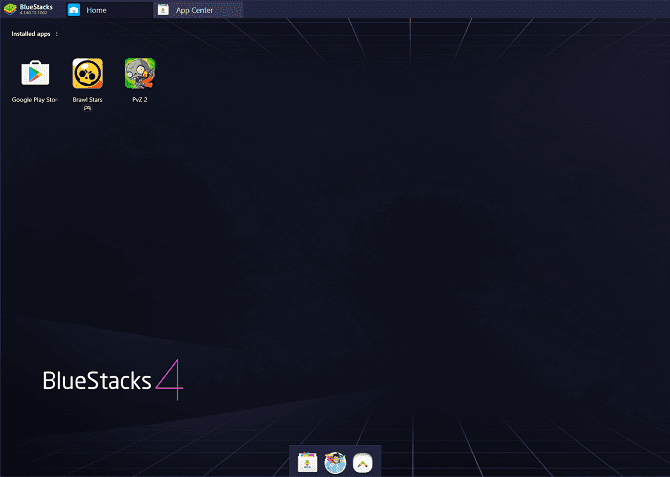
BlueStacks это Android App Player В основном он ориентирован на то, чтобы вы могли играть в игры для Android на вашем ПК. Таким образом, он не эмулирует полную среду Android, которая понадобится разработчикам.
Однако, если ваша цель Попробуйте доступные приложения для Android или поиграйте в игру Переносимый на ПК BlueStacks идеален. Программное обеспечение бесплатное, но оно также поставляется с премиальной версией подписки.
Благодаря целенаправленной функциональности его очень легко установить с минимальной настройкой. Вы можете выбрать нужный тип среды моделирования на основе различных предустановок устройства (например, OnePlus 5 или Samsung Galaxy S8 +).
Чтобы использовать Bluestacks, вам необходимо войти в систему с учетной записью Google, чтобы использовать Play Store. Помимо этого и нескольких других незначительных настроек, вы можете мгновенно начать опробовать приложения на своем ПК.
Используйте BlueStacks
Приложение позволяет настраивать различные параметры для повышения производительности и ввода. Между тем, если вы хотите транслировать свой игровой процесс, в BlueStacks есть возможность записывать и делать снимки экрана.
Одним из главных преимуществ для геймеров является совместимость BlueStacks с Игровые приставки. Программное обеспечение также включает в себя руководства по управлению при первом запуске игры.
Однако не каждая игра будет работать на этой платформе, в зависимости от политики разработчика. Например, Niantic внесла BlueStacks в черный список, а также Большинство других вариантов игроков приложений для Pokémon Go.
Если вас интересуют средства запуска приложений и другое программное обеспечение для моделирования Ознакомьтесь с нашим путеводителем по лучшим Эмуляторы Android для Windows 10.
Скачать: BlueStacks (Бесплатно, доступна подписка)
2. Официальный эмулятор Android от Android Studio.
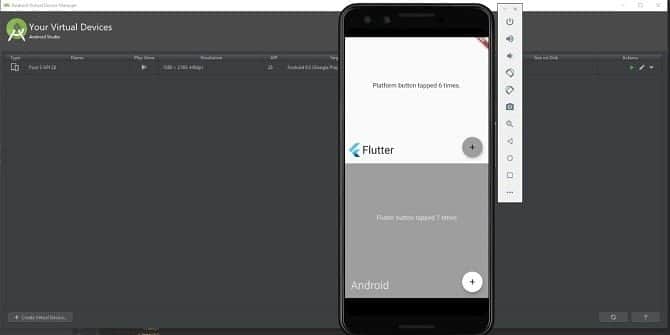
Если вы ищете полнофункциональный эмулятор Android, внутри вы найдете официальный эмулятор Google. Android-студия. Android Studio, являющаяся официальной средой разработки приложений для Android, позволяет имитировать последнюю версию Android и создавать виртуальная машина.
Этот инструмент явно нацелен на разработчиков, а не на потребителей в целом. По сути, он намного сложнее обычного эмулятора. Программное обеспечение включает редактирование кода, анализ APK и расширенное моделирование.
Он доступен бесплатно на сайте разработчиков Android. Для запуска программы вам потребуется установить Java, но, к счастью, Android Studio теперь включает JDK.
Скачать: Android-студия (Бесплатно)
Получите необходимую настройку с Android Studio
При настройке Android Studio Google советует вам следовать указаниям мастера установки и устанавливать любые рекомендуемые SDK. Один из рекомендуемых SDK: Android-эмулятор , который требуется Android Studio для эмуляции среды Android на вашем ПК.
После настройки вы можете переключиться на эмулятор (вместо создания нового проекта), открыв меню Configure и выбрав AVD Manager (что означает Виртуальное устройство Android).
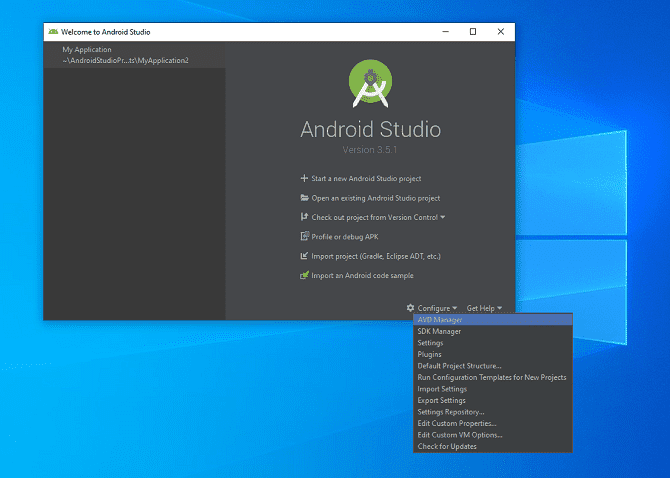
В AVD Manager вы можете создать виртуальная машина Либо выбрав существующий профиль устройства, либо импортировав собственный профиль устройства. Откроется окно с эмулированным Android.
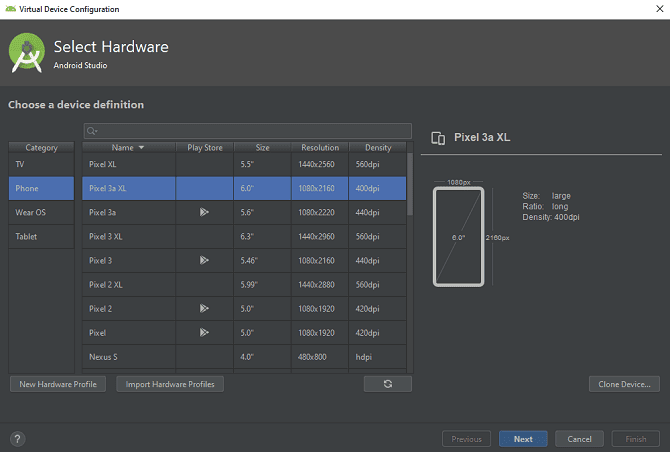
В этой смоделированной среде вы можете создать собственное приложение или загрузить файлы приложения из существующих приложений. Согласно поддержке Android Studio, вы можете перетащить файлы APK на эмулятор, чтобы установить их, а затем запустить.
Однако мы рекомендуем Android Studio только тем, кто хочет создавать и тестировать приложения на своих ПК с Windows. Если вы хотите запускать приложения на своем ПК для повышения производительности или игр, другие инструменты в этом списке лучше подходят для этой цели.
Альтернативы эмулятору Android от Android Studio
هناك Эмуляторы Android Еще один комплект, который вы можете использовать для запуска приложений Android на ПК вместо Android Studio. позволяет вам VirtualBox также Создайте виртуальное Android-устройство С помощью инструментов устройства по умолчанию. Однако, поскольку VirtualBox Это для общего назначения, вам нужно будет установить загрузочную версию Android (например, Android-x86) на устройство по умолчанию.
Это не легко Настройка эмулятора Поэтому мы рекомендуем это только пользователям Относительно технологично. Существуют также варианты эмуляции, ориентированные на Android, которые используют VirtualBox. Это включает в себя: Genymotion و YouWave.
Но эти эмуляторы не всегда предлагают последнюю версию Android. Также иногда возникают проблемы с совместимостью, если у вас уже установлен VirtualBox, поэтому мы рекомендуем избегать этого.
3. Эйдроид
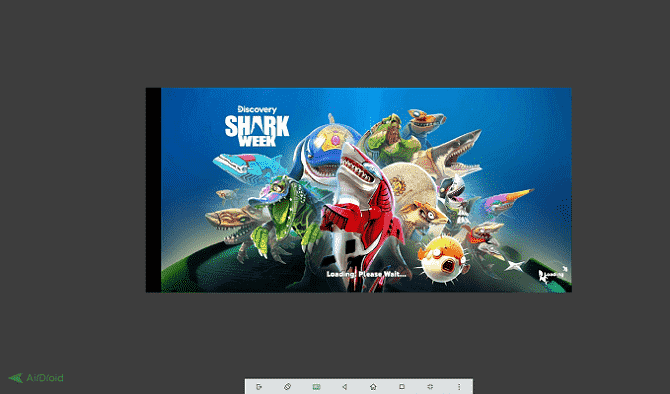
Если у вас действительно хороший телефон Android, и вы просто хотите отображать приложения на большом экране или использовать клавиатуру и мышь в качестве входных данных, вы можете использовать инструмент для зеркалирования и удаленного управления. Хороший вариант для этого - AirDroid. позволяет вам Программа зеркального отображения экрана и управления вашим Android-устройством используя компьютер. Это означает, что вы также можете Запускать и контролировать приложения прямо через ваш компьютер.
В качестве дополнительного бонуса вы можете запускать AirDroid внутри Chrome. Однако AirDroid также предоставляет автономное программное обеспечение для вашего ПК. Чтобы использовать любую версию, вам также потребуется сопутствующее приложение AirDroid, установленное на вашем смартфоне, а также учетная запись AirDroid.
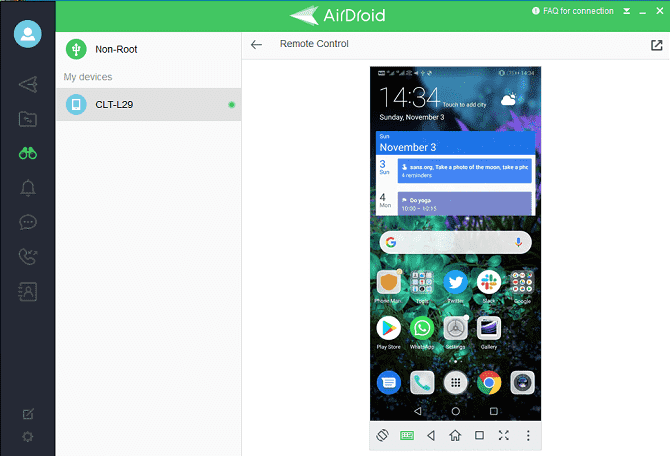
Чтобы связать AirDroid с телефоном, просто войдите в AirDroid на своем ПК и отсканируйте предоставленный QR-код. Для использования функции дистанционного управления AirDroid требуется доступ к Разрешения root или доступ к USB отладки Если в вашем телефоне нет Корневые полномочия.
Обратной стороной AirDroid является то, что зеркалирование вашего устройства вызывает небольшую задержку. Несмотря на это, AirDroid полезен, если вы хотите запускать приложения Android на своем ПК без среды эмуляции.
AirDroid также имеет множество других функций, таких как дисплей. Уведомления по телефону وсообщения через компьютер. Это означает, что зеркальное отображение экрана - не единственное использование.
Скачать: AirDroid для ОС Windows | Android (Бесплатно, доступна подписка)
Другие проекты для запуска Android на Windows
Хотя это лучшие инструменты и методы для запуска приложений Android на ПК с Windows, существуют и другие методы.
Однако большинству людей нужна простая программа, позволяющая запускать приложения Android на ПК. Если ваша главная цель - играть в мобильные игры на ПК, ознакомьтесь с нашим руководством по Инструменты, позволяющие играть в игры для Android на ПК.







